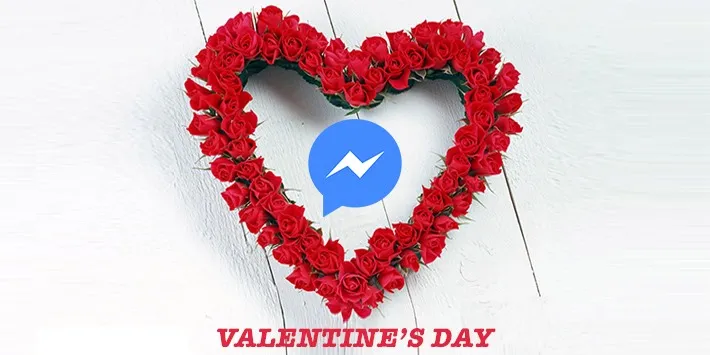Nhân ngày Valentine 14/2, Facebook đã giới thiệu nút chụp ảnh Valentine trên Facebook Messenger, giúp bạn gửi ngay đến “nửa kia” của mình bức ảnh ngộ nghĩnh.
Nhân ngày Valentine 14/2, Facebook đã giới thiệu đến người dùng nút chụp ảnh Valentine trên Facebook Messenger đầy vui vẻ và ngộ nghĩnh, giúp bạn có thể gửi nhanh đến “nửa kia” của mình những tấm ảnh với chủ đề Valentine với trái tim, hoa hồng,…
>>>
Bạn đang đọc: Dùng ngay nút chụp ảnh Valentine trên Facebook Messenger để gửi cho “nửa kia” của mình
Bí mật con chim tím trên Facebook những ngày qua
>>>
Facebook thử nghiệm tính năng thanh điều hướng
Như chúng ta thường thấy, mỗi dịp lễ hay sự kiện sắp đến, Facebook đều cập nhật nút chụp ảnh trên Facebook Messenger theo từng chủ đề khác nhau. Chẳng hạn như Tết sẽ là nút chụp ảnh với chủ đề về Tết với mai vàng, lân hay rồng. Và mới đây chủ đề Valentine thì lại là trái tim, hoa, socola,… Như vậy, chúng ta có thể dùng ngay nút chụp ảnh Valentine trên Facebook Messenger để gửi ngay những tấm hình ngộ nghĩnh nhất đến “nửa kia” của mình theo từng bước sau:
Bước 1: Truy cập vào Facebook Messenger, chọn tin nhắn của một người nào đó, hoặc là “nửa kia” của mình và nhấn chọn biểu tượng chụp ảnh.
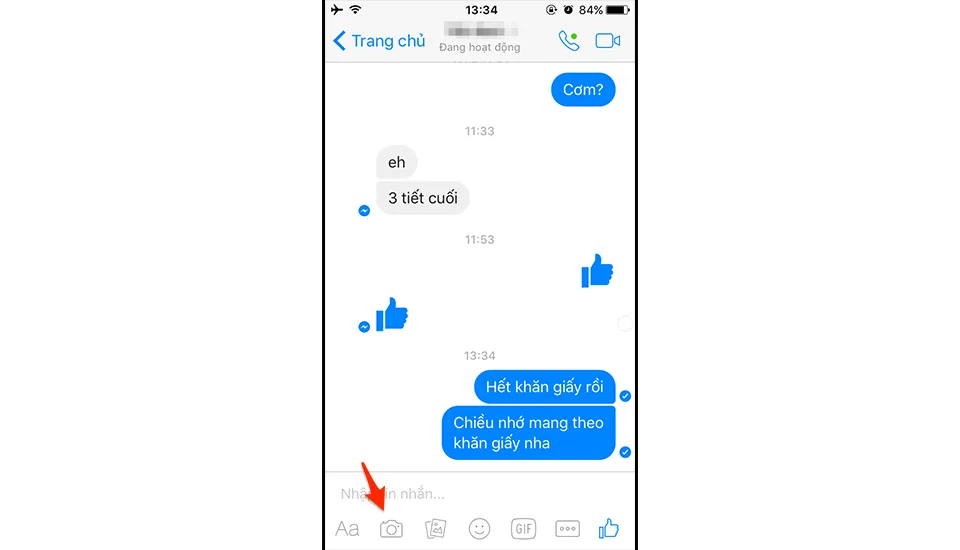
Bước 2: Trong giao diện chụp ảnh của Facebook Messenger, bạn nhấn chọn biểu tượng hình mặt cười ở phía trên.
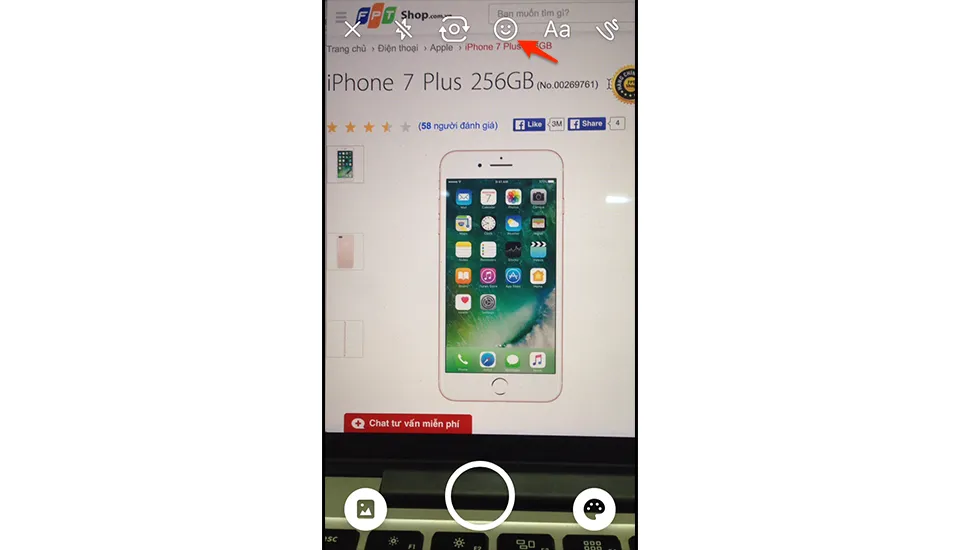
Bước 3: Chọn một trong nhiều bộ lọc hình có sẵn, ví dụ như chú chó, trái tim, khung ảnh, hoa,… Ở đây mình sẽ chọn bộ lọc có dòng chữ “Be My Valentine?” và có nhiều bông hoa hồng.
Tìm hiểu thêm: Mẹo ngăn trẻ mải mê sử dụng iPhone, iPad và Mac
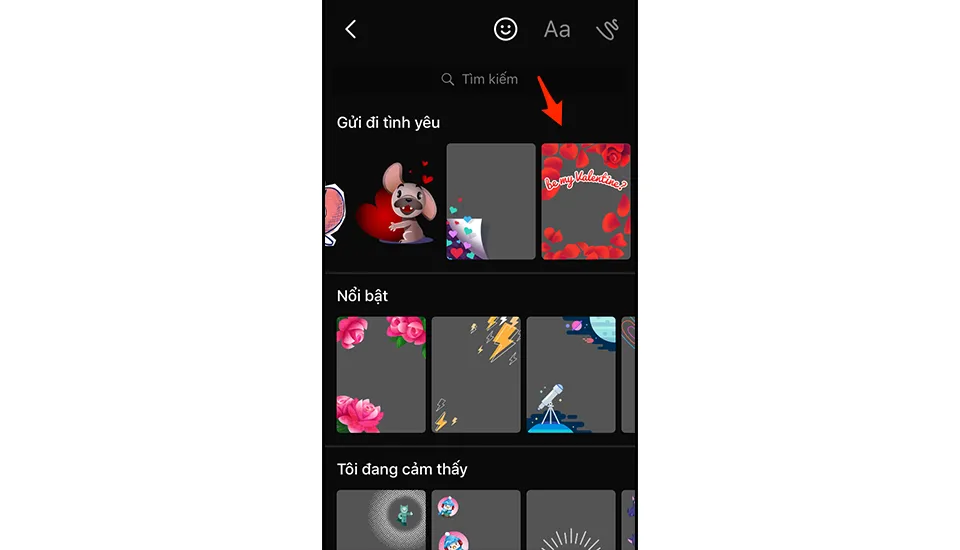
Bước 4: Sau khi đã chọn được bộ lọc, bạn đưa camera đến vị trí như ý muốn và nhấn vào biểu tượng bên dưới để chụp hình. Ngoài ra, bạn cũng có thể đổi sang camera trước chụp ảnh “tự sướng” để gửi cho “nửa kia” của mình.
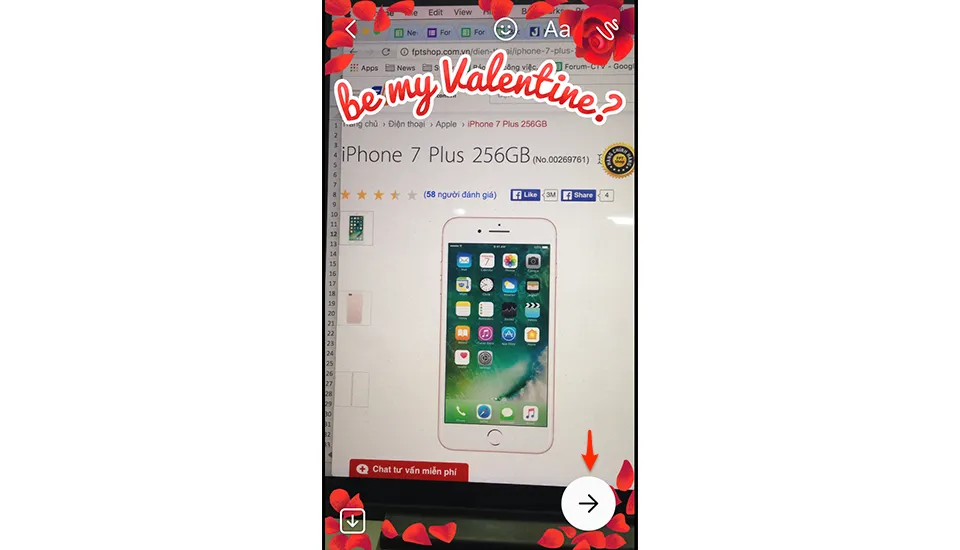
Bước 5: Khi đã chụp được hình, bạn nhấn vào biểu tượng gửi đi. Như vậy, hình ảnh chụp được đã được gửi đến “nửa kia”.
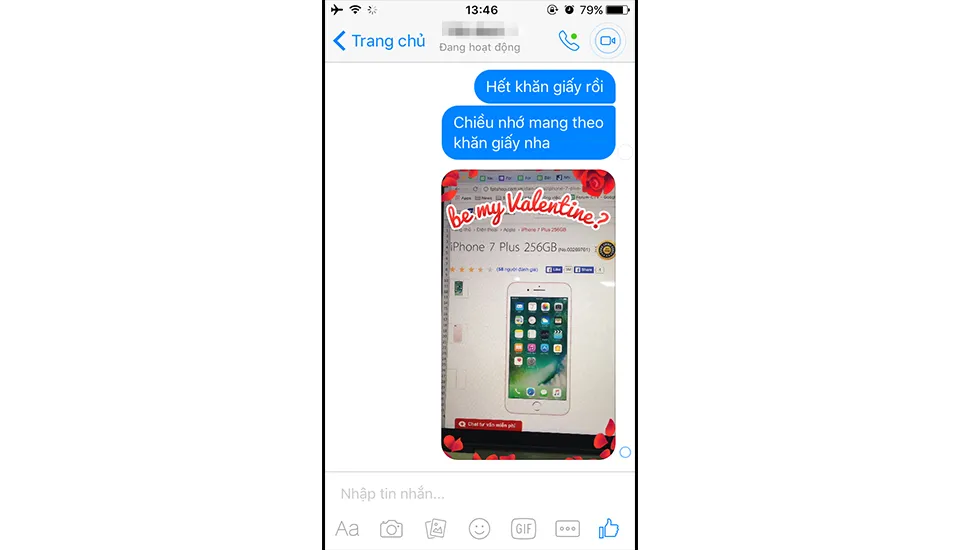
>>>>>Xem thêm: Cách theo dõi và điều tiết dung lượng mạng di động trên iPhone và iPad
Lúc này, quá trình chụp ảnh Valentine trên Facebook Messenger đã hoàn tất, bạn đã có thể chiêm ngưỡng thành quả của mình rồi nhé. Chúc tất cả các bạn có một mùa Valentine thật nhiều niềm vui và ấm áp!
Nguyễn Nguyên